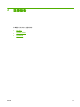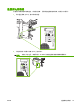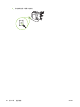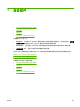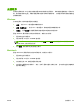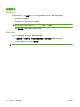HP CM8060/CM8050 Color MFP with Edgeline Technology-System Administrator Guide
连接到网络
HP 建议您使用设备随附的 HP 软件安装程序 CD 通过网络配置来设置设备。 如果使用安装程序,则
不需要安装其它软件。 有两种可能的网络设备和打印配置:
●
设备直接连接到网络(直接模式或对等打印)。 每个网络用户都直接打印到设备的网络地址或主
机名。 建议 10 到 20 个用户的小组或小型办公室使用此网络配置。
●
设备直接连接到网络,并在网络服务器上配置一个共享打印队列(客户端-服务器打印)。 通过使
用网络端口,此共享的假脱机打印队列可直接打印到设备。 建议用户超过 30 人的大型工作组使
用此网络配置,它允许管理员选择如何控制客户端计算机上的驱动程序设置。
连接要求
●
要求设备与网络连接或需要内部或外部打印服务器。
安装软件时所需的信息
●
设备网络地址或主机名。 从控制面板上的主页屏幕,轻触网络地址。
●
指定设备共享名称。 (可选)
安装概述
●
硬件安装 - 使用最小 26 AWG 的网线将设备直接连接至网络。
●
插入设备随附的 CD,然后按照安装步骤为每台客户端计算机启用打印。
使用以下步骤将设备连接到网络并配置网络打印选项。 配置共享打印队列是可选的,将在步骤 9 和
10 中对此加以描述。
安装步骤
1. 将网线的一端插入嵌入式 LAN (RJ-45) 接口端口,将另一端插入网络。
2. 打开设备,等待初始化进程完成并分配网络地址或主机名。 从控制面板上的主页屏幕,轻触网络
地址找到网络地址或主机名。 轻触打印打印该信息。
注: 要手动分配网络地址,请按步骤 7 的注释中的说明进行操作。
3. 插入设备随附的 CD。 软件安装程序应自动启动。 如果没有自动启动,请浏览找到 CD 根目录
下的 SETUP.EXE 文件,然后双击它。
4. 选择您想要安装程序使用的语言,并接受许可协议以继续操作。
5. 在打印机连接屏幕上,选择有线网络。
6. 在已找到打印机屏幕上,选择要安装的设备。
7. 在确认设置屏幕上,检查设备设置。
ZHCN
连接到网络
21